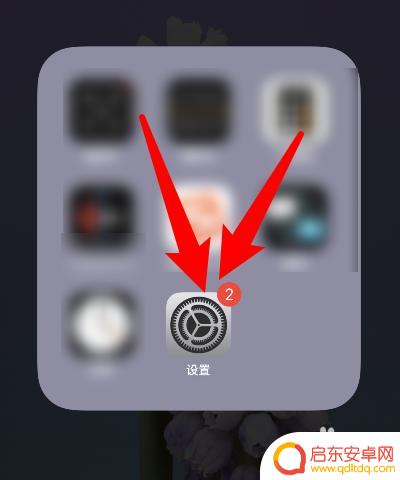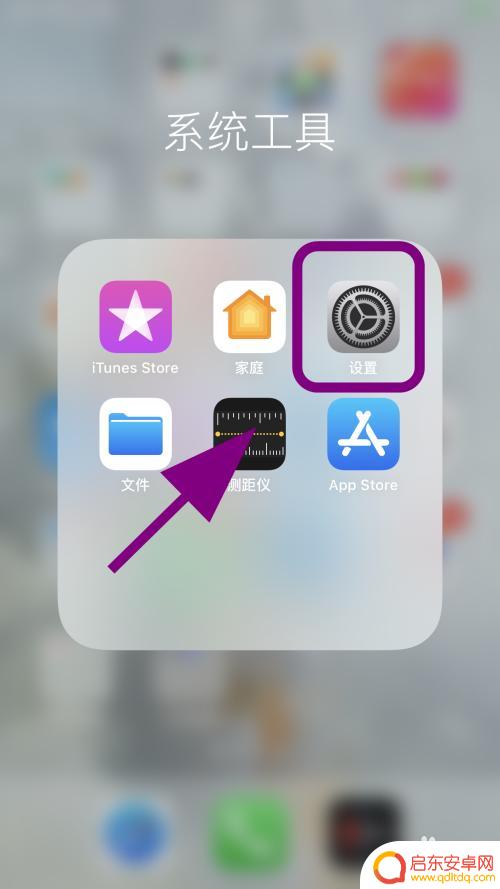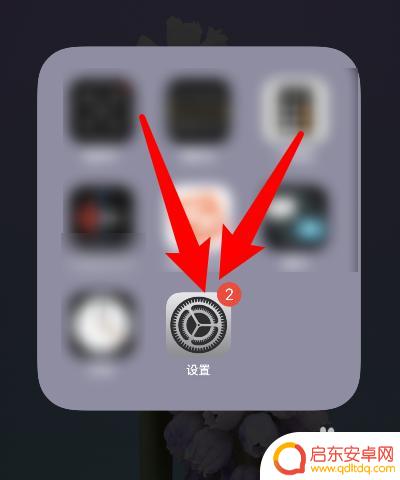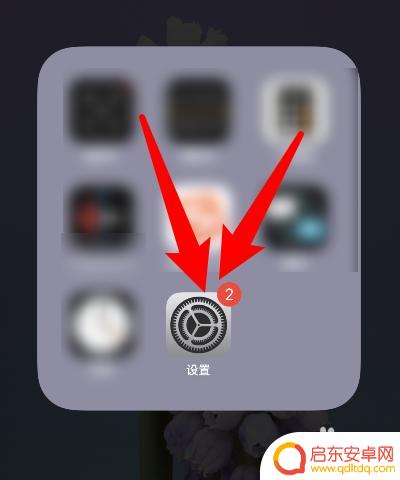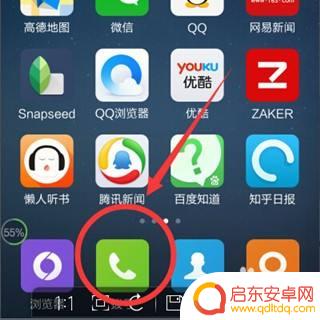如何让手机拥有颜色校正 如何进行手机屏幕色彩校正
随着智能手机的普及,人们对手机屏幕色彩的要求越来越高,由于手机屏幕的制造和显示技术限制,很多手机的屏幕色彩存在一定的偏差。为了让手机拥有更准确、更真实的色彩表现,进行手机屏幕色彩校正变得至关重要。手机屏幕色彩校正是通过调整屏幕的色彩参数,使其与真实的色彩更加接近,从而提升用户的视觉体验。如何进行手机屏幕色彩校正呢?本文将为大家详细介绍手机色彩校正的方法和技巧。
如何进行手机屏幕色彩校正
操作方法:
1.在手机主页面上找到设置并打开,如下图所示!
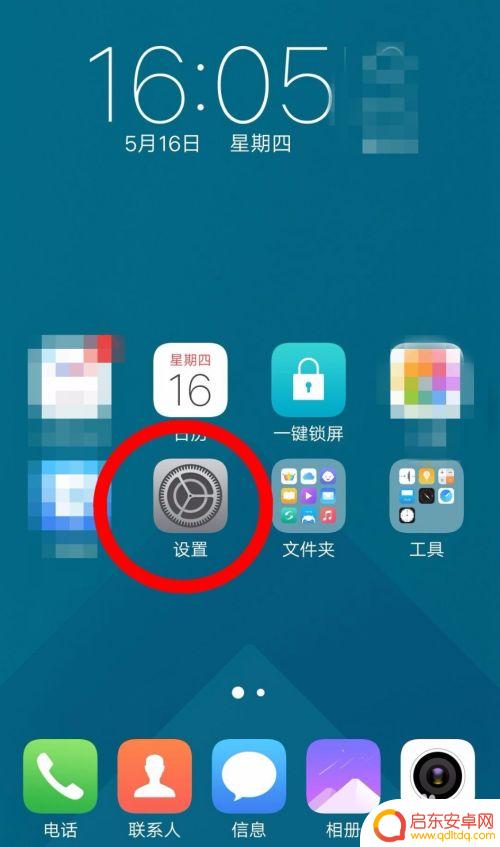
2.在设置下面找到更多设置点击进去,如下图!
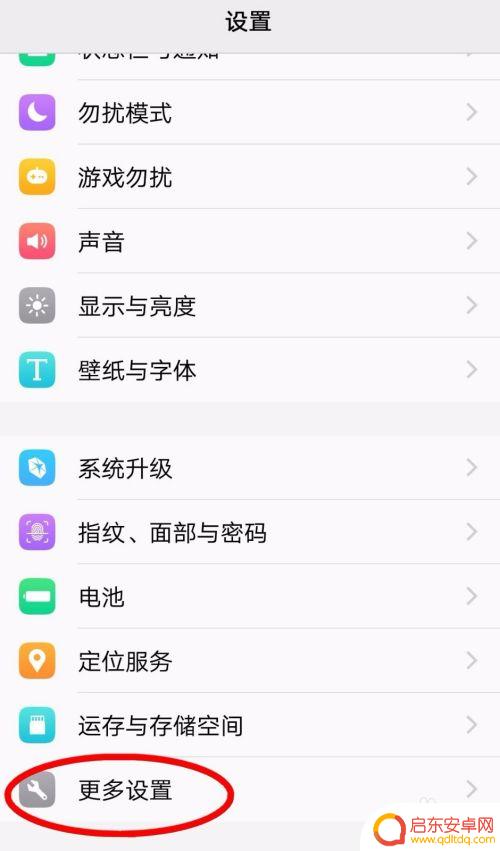
3.接着打开最下方的辅助功能,如下图所示!
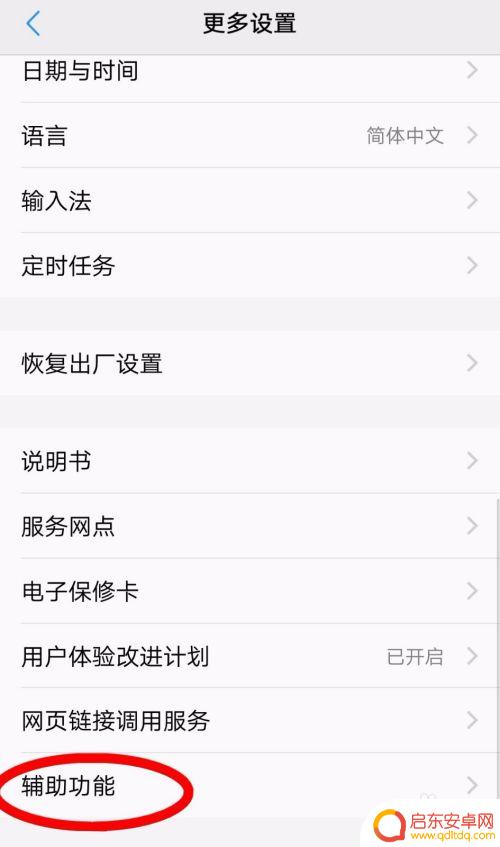
4.可以看到色彩校正是关闭状态,我们点击进去设置!
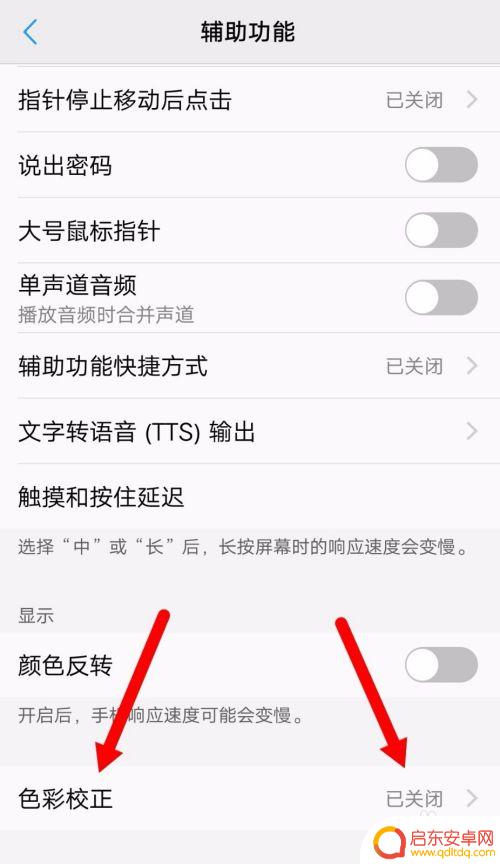
5.勾选上色彩校正选项,然后点击校正模式开始设置!
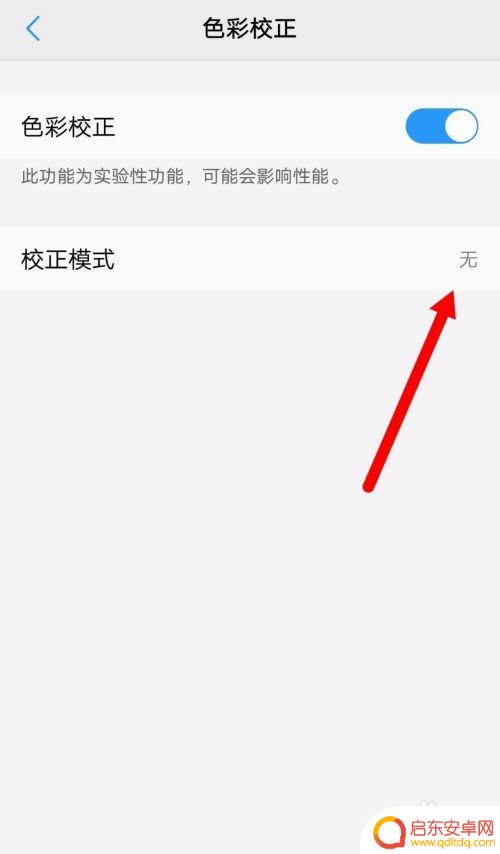
6.校正模式一般有4种供大家选择:一种是绿色弱视(红绿色);一种是红色弱视(红绿色);一种是蓝色弱视(蓝黄色) 。 有弱视的朋友可以按照自己需要进行选择调整。
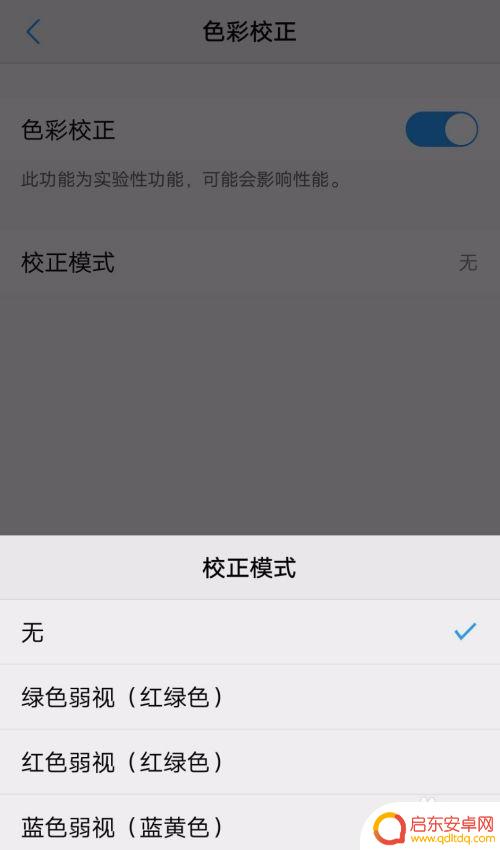
7.比如我是红色弱视,选择下图这个选项就可以了。手机屏幕会相应的显示红绿色光,以适应咱们的使用需要!
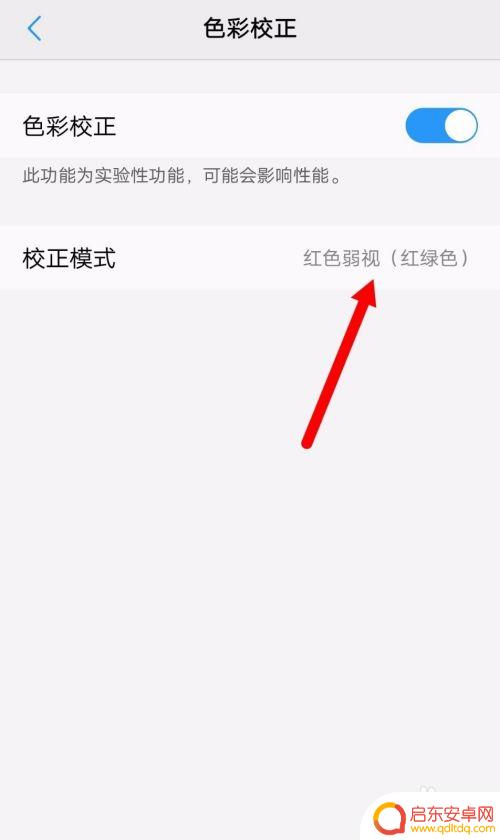
以上就是如何让手机进行颜色校正的全部内容,如果你遇到类似的情况,可以参照小编的方法来处理,希望对大家有所帮助。
相关教程
-
如何校正苹果手机颜色 如何将苹果手机屏幕颜色调整为正常
苹果手机屏幕颜色的校正是一项重要的工作,它能够影响用户对手机显示效果的体验,在日常使用中由于各种原因可能会导致屏幕颜色显示异常,比如色彩偏暗或偏亮、色彩失真等。而如何将苹果手机...
-
苹果xr手机换屏幕后色彩不正 iPhone苹果手机屏幕颜色失真解决方法
苹果XR手机在使用一段时间后,可能出现屏幕颜色失真的情况,这可能是由于屏幕损坏或者硬件问题导致的,如果你的iPhone手机屏幕颜色失真,可以考虑更换屏幕或者进行校准来解决问题。...
-
苹果手机颜色如何校对 苹果手机屏幕怎么调回正常颜色
苹果手机是当今世界上最受欢迎的手机之一,其出色的性能和设计备受用户喜爱,有时候我们可能会遇到屏幕颜色不准确或者显示异常的问题。这时我们可以通过一些简单的方法来校对和调整苹果手机...
-
苹果11手机颜色怎么调整为正常色 如何调整苹果手机屏幕为正常色
苹果11手机作为一款颇受欢迎的智能手机,拥有出色的性能和卓越的拍照效果,然而有时候我们可能会发现手机屏幕的颜色偏离了我们所期望的正常色彩,这种情况下,我们就需要进行调整,以使屏...
-
苹果x怎么校正手机触屏 苹果手机屏幕校准方法
苹果手机的触屏是其重要的操作界面,然而在长时间使用后,有时候可能会出现触屏不灵敏或者错位的情况,这时候我们就需要进行屏幕校准来解决这些问题。校正手机触屏可以帮助我们恢复触屏的正...
-
小米手机3怎么校准屏幕 小米手机屏幕校准工具
小米手机3作为一款性能出色的手机,屏幕校准是保证用户体验的重要环节,通过小米手机屏幕校准工具,用户可以轻松调整屏幕的色彩、对比度和亮度,使得显示效果更加清晰和真实。校准屏幕不仅...
-
手机access怎么使用 手机怎么使用access
随着科技的不断发展,手机已经成为我们日常生活中必不可少的一部分,而手机access作为一种便捷的工具,更是受到了越来越多人的青睐。手机access怎么使用呢?如何让我们的手机更...
-
手机如何接上蓝牙耳机 蓝牙耳机与手机配对步骤
随着技术的不断升级,蓝牙耳机已经成为了我们生活中不可或缺的配件之一,对于初次使用蓝牙耳机的人来说,如何将蓝牙耳机与手机配对成了一个让人头疼的问题。事实上只要按照简单的步骤进行操...
-
华为手机小灯泡怎么关闭 华为手机桌面滑动时的灯泡怎么关掉
华为手机的小灯泡功能是一项非常实用的功能,它可以在我们使用手机时提供方便,在一些场景下,比如我们在晚上使用手机时,小灯泡可能会对我们的视觉造成一定的干扰。如何关闭华为手机的小灯...
-
苹果手机微信按住怎么设置 苹果手机微信语音话没说完就发出怎么办
在使用苹果手机微信时,有时候我们可能会遇到一些问题,比如在语音聊天时话没说完就不小心发出去了,这时候该怎么办呢?苹果手机微信提供了很方便的设置功能,可以帮助我们解决这个问题,下...